Wie kann ich eine Pages Datei in eine Word Datei umwandeln? Apple Pages ist das Standard-Textprogramm auf macOS und erstellt Dateien mit der Endung „.pages“. Leider können Windows-PCs eine .pages-Datei nicht direkt öffnen. Anders als gängige Formate wie DOCX (das Word-Format) oder RTF (Rich Text Format), die unter Windows problemlos unterstützt werden, ist das Pages-Format proprietär und erfordert leider einen Umweg.
In dieser Anleitung erklären wir Schritt für Schritt, wie du eine Pages-Datei in ein Word-Dokument umwandeln kannst, wie aus Pages ein PDF erstellt wird und wie sich eine Pages-Datei schließlich in Microsoft Word öffnen lässt.
Wie kann ich eine Pages-Datei umwandeln?
Zunächst zur Konvertierung einer Pages-Datei in ein Word-Dokument. Da Microsoft Word von Haus aus keine .pages-Files lesen kann, musst du die Datei in ein kompatibles Format umwandeln – idealerweise in .docx, das native Word-Format. Es gibt mehrere Methoden, um dieses Ziel zu erreichen:
Methode 1: Pages-Datei via iCloud zu Word konvertieren
Die wohl einfachste und offiziell unterstützte Lösung läuft über Apple iCloud im Web. Apple stellt Pages als Web-App zur Verfügung, mit der man Pages-Dokumente auch ohne Mac bearbeiten und exportieren kann. Folgende Schritte zeigen den Weg:
- Apple-ID und iCloud-Web aufrufen: Öffne einen Browser auf deinem Windows-PC und gehe zu icloud.com. Melde dich mit deiner Apple-ID an. (Falls du noch keine Apple-ID hast, kannst du auf der Seite kostenlos eine erstellen.)
- Pages Web-App öffnen: Klicke nach dem Login auf das Pages-Symbol. Die Pages-Webanwendung startet im Browser.
- Pages-Datei hochladen: In der Pages-Webapp klicke oben auf das Upload-Symbol (Wolke mit Pfeil) und wähle die
.pages-Datei von deinem PC aus. Alternativ kannst du die Datei auch per Drag & Drop ins Browserfenster ziehen. Anschließend wird das Dokument in Pages für iCloud geöffnet.

Als Word-Datei exportieren: Klicke oben rechts auf den Mehr-Button (meist ein Kreis mit drei Punkten). Wähle im Menü “Kopie laden…” (oder “Download a Copy”) aus.

Es erscheint eine Liste mit Formaten. Klicke hier auf „Word“. Dadurch wandelt iCloud das Pages-Dokument in eine Word-Datei um. Es erscheint die Meldung „Datei wird zum Laden erstellt …„.

Anschließend lädt der Browser de Datei automatisch auf deinen PC herunter.

Heruntergeladene DOCX nutzen: Die Datei mit Endung .docx befindet sich nun in deinem Download-Ordner. Du kannst sie umbenennen (falls nötig) und an den gewünschten Ort verschieben. Diese Datei lässt sich mit Microsoft Word öffnen und bearbeiten.
Hinweis: Beim Export via iCloud bleibt das ursprüngliche Pages-Dokument in iCloud unverändert; es wird lediglich eine Kopie im Word-Format erzeugt. Formatierungen werden in der Regel gut übernommen, allerdings können sehr spezielle Schriftarten oder Layouts leichte Abweichungen aufweisen. Dennoch ist dies die zuverlässigste Methode, um eine Pages-Datei ins Word-Format zu bringen.
Methode 2: Online-Konverter verwenden
Ohne Apple-ID oder wenn es schnell gehen soll, kannst du auf Online-Konverter zurückgreifen. Es gibt diverse Webdienste, die .pages in .docx umwandeln können. Hier ein allgemeiner Ablauf:
- Konverter-Webseite finden: Suche mit deinem Browser nach Begriffen wie “Pages to Word converter”. Wähle einen seriösen, kostenlosen Dienst aus. (Beispiele: CloudConvert, Zamzar, ohne Anmeldung nutzbar.)
- Pages-Datei hochladen: Auf der Konverter-Seite findest du normalerweise einen Button wie „Datei auswählen“ oder „Datei hochladen“. Klicke darauf und lade deine .pages-Datei hoch.
- Zielformat einstellen: Wähle das Zielformat DOCX (Word) aus, falls nicht automatisch vorausgewählt.
- Konvertierung starten: Klicke auf „Konvertieren“ (oft als Button „Convert“). Warte, bis die Datei auf dem Server in das Word-Format umgewandelt wurde.
- Download der Word-Datei: Sobald der Vorgang abgeschlossen ist, steht ein Download bereit. Klicke auf den Download-Link, um die konvertierte .docx-Datei auf deinen PC zu speichern. Öffne die heruntergeladene Datei testweise in Word, um sicherzustellen, dass alles passt.
Bei dieser Methode gilt es zu beachten: Lade keine sensiblen Dokumente auf irgendwelche Webseiten hoch. Achte darauf, einen vertrauenswürdigen Dienst zu nutzen, da der Inhalt deiner Datei während der Konvertierung auf fremden Servern verarbeitet wird. Viele Dienste löschen die Dateien nach wenigen Stunden wieder. Wenn Datenschutz kritisch ist, nutze lieber die iCloud-Methode oder bitte jemanden mit einem Mac um Hilfe.
Methode 3: Pages-Datei manuell entpacken (ZIP-Trick)
Weniger bekannt ist, dass eine .pages-Datei technisch gesehen ein Archiv ist – ähnlich wie ein ZIP-Archiv. Mit einem Trick kann man daraus manchmal an den Inhalt gelangen:
- Dateiendung sichtbar machen: Falls Windows die
.pages-Endung nicht anzeigt, stelle zunächst die Anzeige von Dateierweiterungen ein. (Im Explorer über Ansicht > Dateinamenerweiterungen einen Haken setzen.) - Datei kopieren und umbenennen: Erstelle eine Kopie deiner
.pages-Datei (zur Sicherheit). Benenne die Kopie um, indem du.pagesam Ende durch.zipersetzt. Bestätige ggf. die Warnung beim Ändern der Dateiendung. Beispielsweise wird ausDokument.pagesnunDokument.zip. - ZIP-Archiv öffnen: Öffne die umbenannte ZIP-Datei durch Doppelklick. Windows behandelt sie nun wie ein gewöhnliches ZIP-Archiv. Navigiere im Archiv in den Ordner “QuickLook” (sofern vorhanden).
- PDF-Vorschau extrahieren: Im Ordner QuickLook befindet sich oft eine Datei namens
Preview.pdf(oder ähnlich). Das ist eine PDF-Vorschau des Pages-Dokuments. Kopiere diesePreview.pdfaus dem ZIP-Archiv heraus auf deinen PC. - PDF öffnen oder umwandeln: Öffne die extrahierte PDF-Datei, um den Inhalt anzusehen. Diese PDF stellt meist das gesamte Pages-Dokument dar (inklusive Formatierung). Wenn du nun ein bearbeitbares Word-Dokument daraus machen willst, kannst du diese PDF-Datei einfach mit Word öffnen.

Diese manuelle Methode ist etwas technisch und klappt nicht in jedem Fall. Neue Pages-Versionen enthalten oft eine PDF-Vorschau, aber falls nicht, findet man im ZIP-Archiv stattdessen eine index.xml (mit dem reinen Text) – für Laien wenig hilfreich. Trotzdem ist der ZIP-Trick ein schneller Weg, zumindest den Inhalt eines Pages-Dokuments zu extrahieren, selbst ohne Pages oder Internetzugang. Die Qualität der so gewonnenen PDF bzw. der daraus erstellten Word-Datei kann variieren (Layout möglicherweise als statisches Bild). Für eine Weiterbearbeitung des Dokuments sind die obigen Methoden 1 oder 2 meist besser geeignet.
Zusätzlicher Tipp: Wenn dir jemand regelmäßig Pages-Dokumente schickt, bitte ihn oder sie, diese direkt in Pages als Word-Dokument zu exportieren (Menü “Ablage” > “Exportieren > Word” auf dem Mac). So erhältst du von vornherein eine
.docx-Datei und sparst dir den Umwandlungsaufwand.
Wie kann ich Pages in PDF umwandeln?
Oft möchte man ein Pages-Dokument gar nicht bearbeiten, sondern nur lesen oder weitergeben. Dafür bietet sich das PDF-Format an, das auf Windows weit verbreitet und leicht zu öffnen ist. Es gibt mehrere Wege, aus einer .pages-Datei eine PDF zu machen:
- Export über iCloud: Genau wie bei der Word-Konvertierung kannst du in der iCloud Pages-Webapp statt „Word“ einfach „PDF“ als Zielformat wählen. Folge dazu den Schritten aus Methode 1 oben, aber wähle im letzten Schritt PDF. Das Ergebnis ist eine PDF-Datei deines Dokuments, die du herunterladen kannst. Diese lässt sich sofort mit jedem PDF-Reader (oder Browser) unter Windows öffnen. Vorteil: Die Formatierung bleibt zu 100% erhalten, da PDF ein statisches Format ist. Nachteil: PDF ist nicht ohne Weiteres editierbar (es dient eher zum Anschauen oder Drucken).
- Online-Konverter: Auch hier gibt es Online-Dienste, die
.pagesdirekt in.pdfumwandeln. Die Vorgehensweise ist analog zu Methode 2: Datei hochladen, als Ausgabeformat PDF wählen, konvertieren lassen und die PDF herunterladen. Für reine PDF-Erzeugung sind solche Dienste oft unkompliziert – viele bieten „Pages to PDF“ als Option an. - Zwischenschritt über Word: Hast du den Pages-Inhalt bereits als Word-Dokument vorliegen (z.B. via obiger Konvertierung), kannst du von dort ganz leicht ein PDF erzeugen. Microsoft Word hat die PDF-Umwandlung nämlich eingebaut. Öffne die
.docxin Word und gehe dann auf Datei > Speichern unter. Wähle als Dateityp PDF aus und speichere – fertig. Alternativ kannst du in Word auch den Druck-Dialog aufrufen und den Drucker “Microsoft Print to PDF” auswählen, um das Dokument als PDF “auszudrucken”. Dieses Windows-Feature ist seit Windows 10 standardmäßig verfügbar. Du bekommst auf diese Weise ein PDF, das dem aktuellen Word-Dokument entspricht.

Hinweis: Achte beim PDF-Export darauf, den Dateinamen anzupassen, damit du die Dateien nicht verwechselst (z.B. Dokument.pdf für die PDF-Version und Dokument.docx für die Word-Version). Qualitativ gibt es kaum einen Unterschied zwischen „Speichern als PDF“ und „Print to PDF“ – beide Methoden liefern ein sauberes PDF.
Nachbearbeitung von PDFs: Wenn das Ergebnis-PDF angepasst werden muss (z.B. Seiten drehen oder Inhalte extrahieren), kann Windows selbst das nicht ohne Tools. Immerhin lässt sich ein gedrehtes PDF erneut über den PDF-Drucker abspeichern. Für häufigere Aufgaben stehen auch Anleitungen bereit, wie man etwa ein PDF dreht oder Seiten aus einer PDF-Datei trennt. Diese Schritte sind aber unabhängig vom ursprünglichen Pages-Problem und nur bei Bedarf relevant.
Wie kann ich eine Pages-Datei mit Word öffnen?
Die direkte Antwort lautet: gar nicht, ohne vorherige Konvertierung. Microsoft Word unterstützt das .pages-Format nicht nativ. Wenn du versuchst, in Word eine Pages-Datei über Datei > Öffnen auszuwählen, wirst du sie standardmäßig nicht einmal gelistet sehen (da Word diese Endung unbekannt ist).
Lösung: Wandle die Pages-Datei zunächst um – idealerweise in eine .docx-Datei, wie oben beschrieben. Sobald du die Datei im Word-Format vorliegen hast, funktioniert der Rest wie gewohnt: Öffne die .docx in Microsoft Word per Doppelklick oder über Datei > Öffnen in Word. Jetzt solltest du den Inhalt bearbeiten und speichern können, als wäre es ein normales Word-Dokument.
Falls du statt einer Word-Datei nur eine PDF-Version aus dem Pages-Dokument erhalten hast, gibt es einen Trick: Word (ab Version 2013) kann PDF-Dateien öffnen, indem es sie intern in ein bearbeitbares Dokument konvertiert. Du könntest also die PDF in Word laden – danach lässt sich der Text weiterverarbeiten und bei Bedarf als .docx speichern. Bedenke aber, dass diese PDF-zu-Word-Konvertierung nicht immer perfekt ist, vor allem bei komplexer Formatierung oder vielen Grafiken. Einfacher und verlustfreier ist es normalerweise, direkt aus Pages eine Word-Datei zu erzeugen (via iCloud oder Mac).
Problemlösung: Sollte Word nach der Konvertierung trotzdem nicht öffnen (z.B. Fehlermeldung, beschädigte Datei), überprüfe Folgendes:
- Hat die Datei wirklich die Endung
.docx? Manchmal hilft es, die Endung manuell auf.docxzu setzen, wenn ein Online-Tool z.B..zipausgeliefert hat. - Öffnet die Datei in einem anderen Programm? Teste die konvertierte Datei in LibreOffice Writer oder Google Docs im Browser. Diese kostenlosen Schreibprogramme können DOCX-Dateien meist ebenfalls lesen. So kannst du feststellen, ob das Problem bei Word liegt oder bei der Datei.
- Notfalls die Konvertierung wiederholen oder eine andere Methode probieren. Gerade kostenlose Online-Konverter liefern gelegentlich fehlerhafte Dokumente – dann lieber iCloud oder ein alternatives Tool nutzen.
Kein Word zur Hand? Wenn du zwar die Pages-Datei konvertieren konntest, aber selbst kein Microsoft Word installiert hast, gibt es Alternativen. Du kannst Word Online nutzen (kostenlos im Browser über OneDrive/Outlook) oder auf kostenlose Word-Alternativen zurückgreifen. Programme wie LibreOffice Writer oder WPS Office können die erstellte .docx ebenfalls öffnen und bearbeiten. Außerdem bietet Microsoft eine Word Mobile-App und Testversionen von Office an, um kurzfristig Dokumente zu öffnen. Du bist also nicht zwingend auf ein kostenpflichtiges Word angewiesen, um konvertierte Pages-Dokumente anzusehen.
Fazit
Mit den hier beschriebenen Methoden ist es relativ einfach, eine Pages-Datei unter Windows zu handhaben. Ob über Apples iCloud-Dienst, einen Online-Konverter oder ein kleines ZIP-Kniff – du kannst den ehemals Mac-exklusiven Inhalt zugänglich machen. Danach steht es dir frei, das Dokument in Word zu bearbeiten, als PDF weiterzugeben oder in ein anderes Format zu überführen. Wichtig ist nur, die Kompatibilitätsgrenzen zu kennen: Ohne Konvertierung läuft nichts. Sobald die Pages-Datei jedoch in einem offenen Format wie DOCX oder PDF vorliegt, hast du am Windows-PC alle Freiheiten. Viel Erfolg beim Ausprobieren!




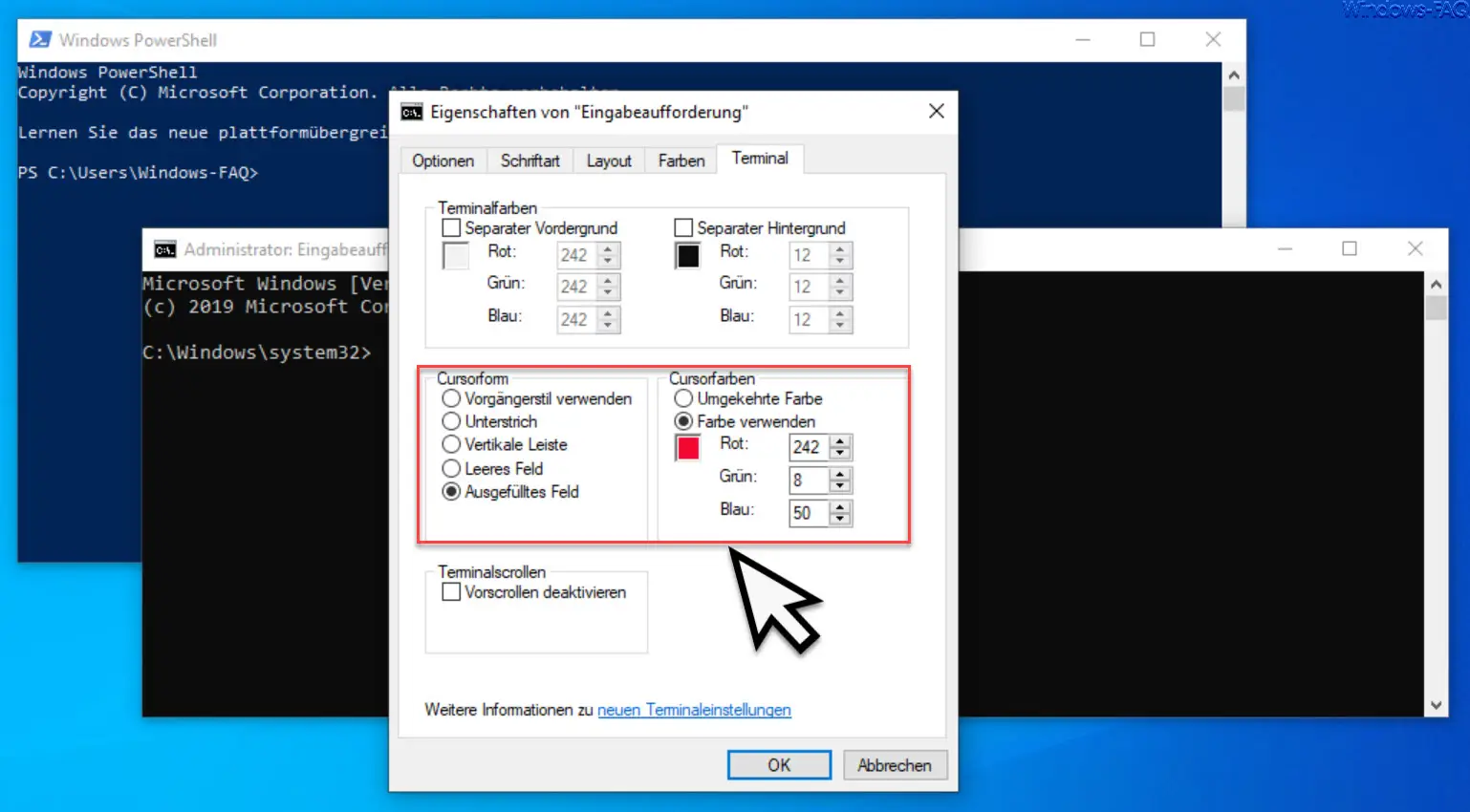

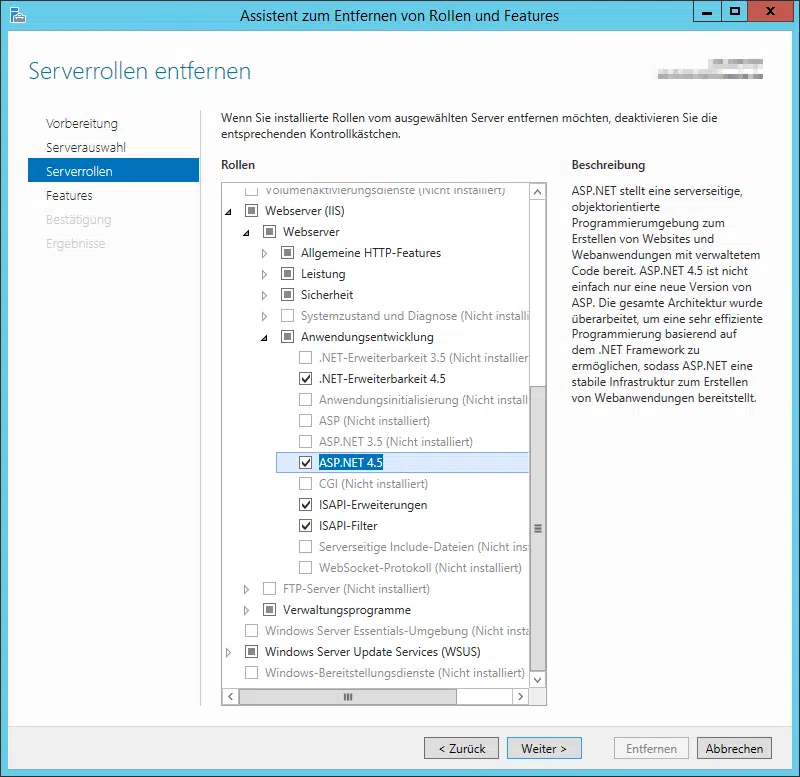




Neueste Kommentare